Editor de Wix: administrar tus columnas
3 min
En este artículo
- Duplicar columnas
- Cambiar el orden de las columnas
- Eliminar columnas
Administra las columnas en las franjas para mantener el contenido alineado y organizado.
Puedes eliminar columnas, cambiarlas de orden y duplicarlas fácilmente para ordenar el contenido de la mejor manera posible.
Consejo:
Aprende cómo cambiar el tamaño de las columnas y ajustar el espaciado y el relleno.
Duplicar columnas
Duplicar las columnas es una excelente manera de mantener la coherencia del diseño de las columnas dentro de tu franja.
Cuando duplicas una columna, el estilo y el diseño se copian automáticamente en la nueva, por lo que lo único que necesitas hacer es editar el contenido; convirtiendo esto en una manera rápida y fácil de construir tu sitio.
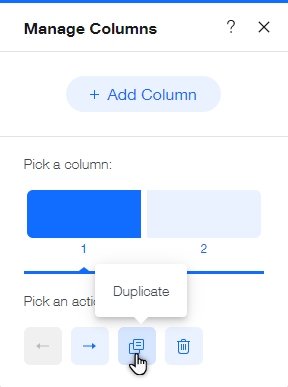
Para duplicar columnas:
- Haz clic en la franja que contiene las columnas en el Editor.
- Haz clic en Administrar columnas.
- Haz clic en una columna debajo en Elige una columna.
- Haz clic en el icono Duplicar
 .
.
Cambiar el orden de las columnas
Cambia el orden de las columnas dentro de una franja para que se adapte mejor a tu contenido.
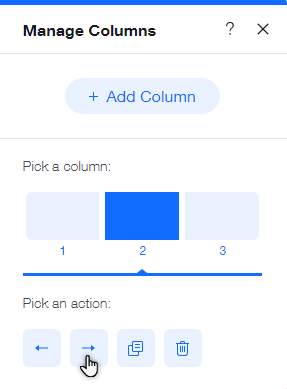
Para cambiar el orden de las columnas en una franja:
- Haz clic en la franja correspondiente en el Editor.
- Haz clic en Administrar columnas.
- Haz clic en una columna debajo en Elige una columna.
- Haz clic en los iconos Mover izquierda
o Mover derecha
.
Eliminar columnas
Puedes eliminar una columna dentro de una franja en cualquier momento. Si eliminas todas las columnas excepto una, el elemento vuelve a convertirse una franja normal.
Cuando eliminas una columna, las otras columnas se redimensionan automáticamente para ajustarse al espacio.
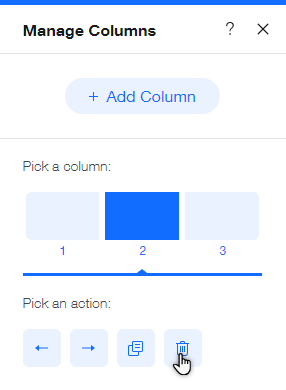
Para eliminar una columna:
- Haz clic en la franja que contiene las columnas en el Editor.
- Haz clic en Configurar columnas.
- Haz clic en una columna debajo de Elegir una acción:
- Haz clic en el icono Eliminar
 .
.
Consejo:
También puedes eliminar una columna seleccionándola dentro de la franja y presionando Eliminar en tu teclado. Si deseas eliminar una columna sin eliminar los elementos que contiene, primero haz clic en ellos y arrástralos a cualquier lugar situado fuera de la columna.

